Hogyan készítsünk DVD-t hatékonyan?

Sok ok van arra, hogy DVD-t készítsen. Például egy DVD film létrehozása lehetővé teszi, hogy nagy felbontású filmeket játssz le a HD TV-n, és jobb audiovizuális élményt nyújtson. Bár egyre több és több ember veszi fel a felhőszolgáltatásokat, a DVD létrehozása még biztonságosabb módja az érzékeny adatok tárolására. Továbbá, a rendszerindító DVD hasznos az operációs rendszer újratelepítéséhez, visszaállításához és biztonsági mentéséhez. A DVD létrehozása fontos képesség, sokan még mindig nem értik meg. Ezért megosztunk néhány legjobb módot arra, hogy DVD-t készítsünk különböző felhasználásokhoz ebben a leírásban. Megtanulhatja a DVD saját készítéséhez kapcsolódó alapismereteket.
1 rész. Válassza ki a megfelelő DVD lemezt
A piacon különböző lemezformátumok állnak rendelkezésre. A DVD elkészítése előtt meg kell vásárolnia a megfelelő DVD-ket a hardver, a szoftver és a cél szerint.
DVD-R: Általában a legtöbb normál DVD lejátszó támogatja. A DVD-R-re írt adatok és filmek sokszor olvashatók, de nem törölhetők. Az egyrétegű DVD-R tárolókapacitása 4.7 GB; Azonban általában az 4.38 GB adatait írhatja a lemezre.- • DVD-RW: ezt a formátumú lemezt többször is át lehet írni, és a lemezen lévő adatok törölhetők. A tárolókapacitás megegyezik a DVD-R-vel.
- • DVD + R: a legtöbb DVD-lejátszó támogatja; de jobb, ha elolvassa a DVD-lejátszó kézikönyvét, hogy megerősítse a DVD + R lemezek támogatását.
- • DVD + RW: általában véve a DVD + RW lemezek újraírhatók. De néhány DVD + R lemezen DVD + RW logó is van. Tehát jobb, ha megkérdezi az eladót, hogy a lemez újraírható-e.
Bevásárlás előtt elolvashatja a lemezek borítóját, és megtudhatja a formátumot és egyéb információkat.
2 rész. Készítsen DVD lemezt a legjobb DVD Creator-val
Más lemezektől eltérően a DVD film készítéséhez több követelmény szükséges. A képminőség például a legnagyobb kihívás. Ezenkívül a film általában egy nagyobb fájlban tárolódik, így hosszabb időt vehet igénybe a DVD film készítéséhez. Ezekből a pontokból javasoljuk Tipard DVD Creator. Először is, ez a DVD-író alkalmazás képes a lehető leggyorsabban elkészíteni egy eredeti minőségű DVD-filmet. És nagyon könnyű használni.
Hogyan készítsünk egy tökéletes DVD filmet
Töltse le és telepítse a DVD Creatort a számítógépére, és helyezzen be egy üres lemezt, elegendő tárolót tartalmaz az optikai meghajtóba.
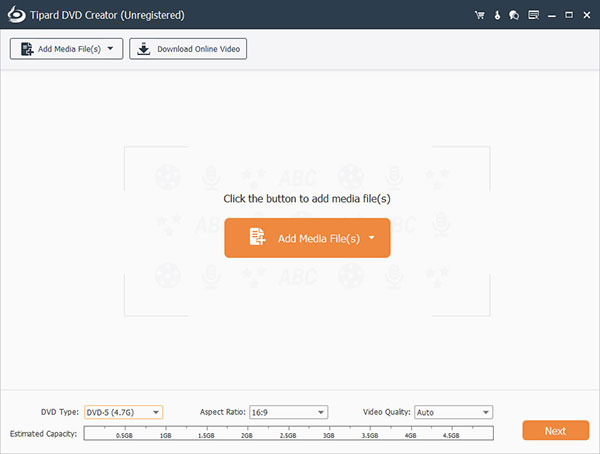
Futtasd a DVD Creatort, menj Médiafájl hozzáadása menüt, és válassza Videó hozzáadása importálni a filmeket a DVD készítőhöz. Vagy a filmfájlokat közvetlenül a DVD Creatorba húzhatod és dobhatod le.
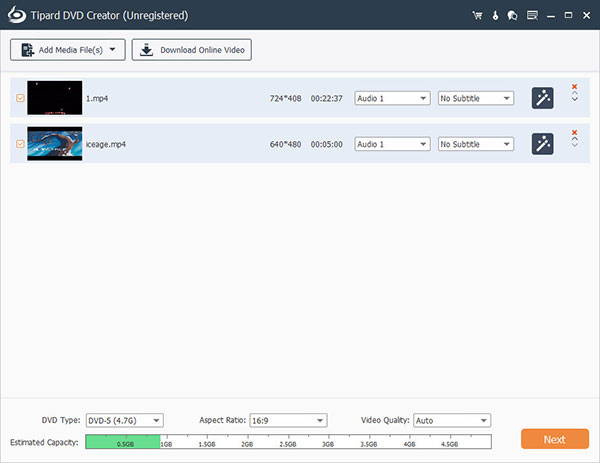
A filmek betöltése után nyomja meg a gombot Szerkesztés Videó menüt a videó szerkesztő képernyőhöz való visszatéréshez és a filmek szerkesztéséhez. Ön is elérheti a Audió szerkesztése és a Szövegszerkesztés menüt, ha hangfelvételeket és feliratokat szeretne felvenni a filmekre. Ha nem szeretné szerkeszteni a filmeket, ugorjon közvetlenül az 4 lépéshez.
Kattints a szerkesztése ikon a jobb oldali DVD menüben büntetendő a menü szerkesztő képernyő megnyitásához. Ezután válasszon ki egy menüsablont, és testreszabhatja a DVD menüjét menüelemekkel és személyes képekkel. Amikor a DVD menü megtörtént, kattintson a Mentés gombra a DVD készítéséhez.
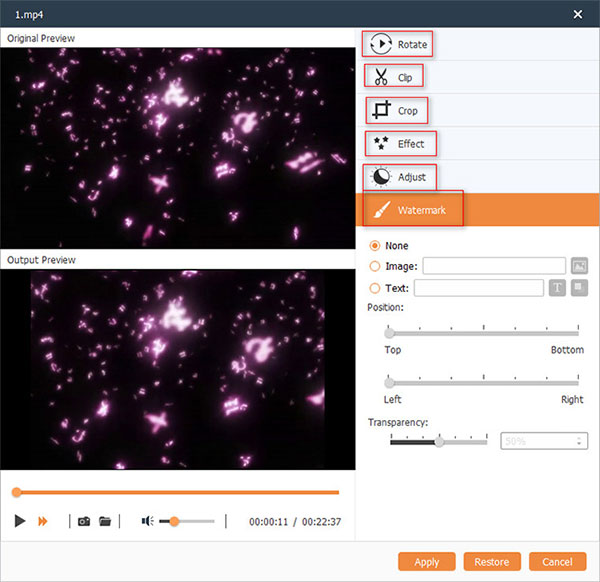
Válassza ki a DVD-meghajtót Rendeltetési hely és válasszon egy nevet a kötetcímke mezőben. Végül kattintson a Burn gombra a jobb alsó sarokban, hogy elkezdje készíteni a DVD filmet.
Néhány perc múlva megtekintheti a kiváló minőségű DVD-filmet a tévében. Természetesen annak érdekében, hogy tökéletes legyen, DVD-borítót vagy menüt is hozzáadhat.
3 rész. Készítsen egy adat DVD-t a Microsoft DVD készítésével
A filmek, videók és audiók mellett a lemezek is biztonságosan tárolhatók. A Microsoft integrálta a DVD-készítő funkciót a Windows 7 és újabb verzióihoz.
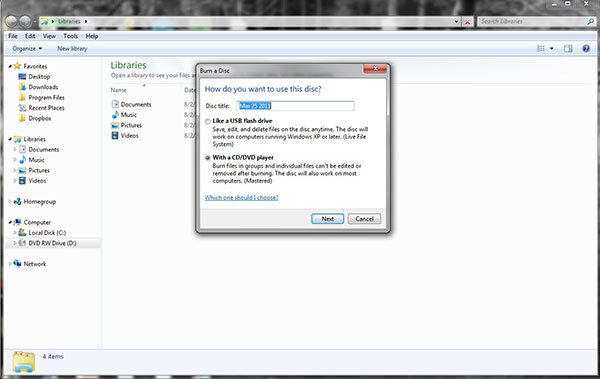
Helyezzen be egy üres lemezt a számítógép meghajtójába.
Amikor megjelenik az Automatikus lejátszás párbeszédpanel, válassza a lehetőséget Fájlok írása lemezre választási lehetőség. Ha a párbeszédablak nem jelenik meg, akkor elmehet Ez a számítógép, kattintson a jobb egérgombbal a DVD-meghajtóra, és válassza az Open (Megnyitás) lehetőséget az automatikus lejátszás felidézéséhez.
A DVD ablak létrehozásakor válasszon ki egy nevet a lemezre, majd válassza ki Mint egy USB flash meghajtó és kattintson a Következő gombot a folytatáshoz.
Húzza át az adathordozón tárolni kívánt fájlokat az üres DVD mappába. Vagy kattintson jobb gombbal a fájlokra, válaszd küldés majd válassza ki a DVD-meghajtót.
Két formátumú módszerrel választhat DVD-t: Élő fájlrendszer és a elsajátította. Az előbbi lehetővé teszi a fájlok szerkesztését a lemezen, de hosszabb időt tölt a formázásra. Az utóbbi esetben a lemezen lévő dokumentumokat nem lehet megváltoztatni. Ha a Live File System formátumot választja, kattintson aZárja be a munkát gombot a lemezre másolás után. Ellenkező esetben a Lemezre írni gombot a felső szalagon formázni a Mastered által.
4 rész. Hozzon létre egy adat DVD-t Mac DVD-vel
Az Apple beépítette a DVD-t a Disk Utility és Finder alkalmazásba a legújabb Mac OS X operációs rendszerben. Tulajdonképpen a Data Finderrel létrehozott adatbeviteli munkafolyamat hasonló a Disk Utility programmal. Itt használjuk a Findert.
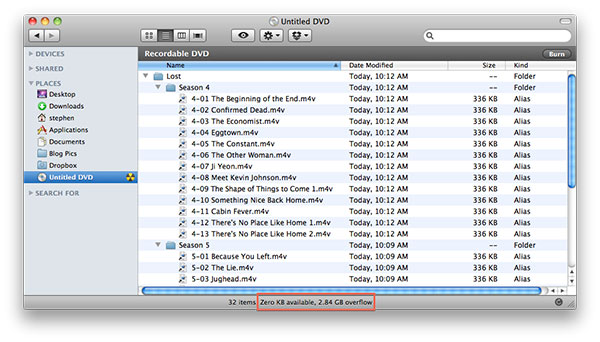
Hozzon létre egy új mappát, és helyezze el a lemezen tárolni kívánt összes fájlt az új mappába.
Helyezzen be egy DVD-lemezt az optikai meghajtóba. Ha megjelenik a felbukkanó képernyő, válassza a lehetőséget Nyissa meg a keresőt lehetőség a Akció mezőbe, hogy megnyissa a Finder alkalmazást a DVD készítéséhez.
A Finder képernyőn keresse meg a bal oldalt, és keresse meg a megnevezett bejegyzést Untitled DVD. Ezután húzza át az 1 lépésben létrehozott új mappát a Névtelen DVD-re. Az alsó állapotsor megmutatja, hogy mennyi hely van hátra.
Amikor a másolási folyamat megtörtént, hajtsa végre a fogaskerék ikonját a felső szalagon, és válassza ki Éget választási lehetőség. A megerősítő ablakban válasszon egy nevet az adat DVD-nek, és kattintson a ikonra Éget gombot, hogy megpróbáljon létrehozni egy adat DVD-t Mac számítógépen.
Következtetés
Ebben a bemutatóban bemutattuk a legjobb módszereket a DVD-lemez különböző célokhoz történő készítéséhez. Ha csak néhány dokumentumot szeretne tárolni a számítógépről egy lemezre vagy adat DVD-t készíteni, megbízhat a beépített DVD-készítési funkcióval mind a Windows, mind a Mac OS X rendszerben. Ez a legegyszerűbb módja egy adat DVD készítésének. Ha DVD-t akarsz készíteni, akkor jobb, ha egy erősebb DVD-készítőt, például a Tipard DVD Creatort használsz. Ez a segédprogram képes DVD-film készítésére minőségi veszteség nélkül. A DVD Creator pedig fejlett algoritmust használ fel, hogy gyorsítsa fel a DVD-t a hardveres lehetőségek feltárásával.







